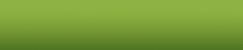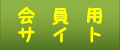アドビ社のBracketsが9月1日でサポートを止めると公表されました。そこでマイクロソフトのVisual Studio Codeを使ってみました。
慣れるまでは、多少は大変ですが、意外に便利だということが分かりました。
1 Visual Studio Codeを使ってみた
執筆日時:
最終修正:

前にのサイトの記事「Bracketsがサポート停止」でお知らせしたが、私がこれまで5年間、WEBサイトの作成に使ってきた“Brackets”について、Adobe社がサポートの停止を公表した。
ネットの世界ではよくあることとはいえ、一時はホームページ用エディタの定番ソフトだっただけに驚くべきことである。無償のソフトなのでやむを得ないとは思うが、慣れ親しんだソフトのサポート停止はかなりのショックだった。
そのまま使い続けることもできないわけではないが、htmlやcssの技術の変化に対応されなくなるだろうから、思い切って“Visual Studio Code”に切り替えることにした。これまでも、パブリッシュソフト(WEBサイトのファイルをサーバにアップするためのソフト)の定番だった“FFFTP”がサポートを停止したので“FileZilla”に切り替えたことはあるが、ホームページ作成ソフトの切り替えは、操作が複雑なので、正直言ってやや思い切りが必要だった。
思い切って、今日、Visual Studio Codeを使ってコンテンツを作成してみた。
2 意外に使える!
コンテンツ作成まで、不慣れなソフトでは、効率が落ちるだろうと思っていた。そして、事実、そうなったが、前の記事でも書いたように意外に使えるのである。初期状態のままで使用したとき、“Brackets”と異なり、自動入力ができないことに唖然とした。しかし、様ざまな拡張機能をインストールすることで、問題が改善されるのである。
要するに、Visual Studio Codeは、拡張機能を入れることで使いやすくなるソフトなのである。逆を言えば、拡張機能を入れないと、使いにくいソフトだともいえる。この拡張機能は、オープンソースではないBracketsにはなかったことである。
また、Bracketsにはない便利な機能も多い。Visual Studio Codeの拡張機能で、タグの関係がわかりやすくすることができる。例えば、画面左端から開始タグがどれだけ離れているかが色分けで示されるのだ。htmlでは入れ子構造にしなければならないので、この機能は非常に便利である。また、全角の空白や、終了タグの後方にある半角空白が色付けされて示されるのもBracketsにはない機能である。
3 不便なこと
とはいえ、Braketsに慣れていると、どうしても不便に思えるところはある。もしかすると拡張機能で対処できるのかもしれないが、拡張機能が見つけ切れていない。
ひとつには、タグの属性値が自動入力されないのである。要素と属性名を自動入力する拡張機能はあるので、属性値もできないわけはないとは思うが、今のところできていない。とはいえ、属性値はa要素の“_blank”とか“noopner”とか、決まりきったものしか入力しないので、さして不便ではない。
もうひとつは、かなり不便を感じるが、htmlファイルを入力しているとき、左側にエクスプローラでファイル構成を表示している。そのファイルの順序を変えることができないのだ。Bracletsではこれができたのである。複数のファイルを何度も切り替えて使うときは、かなり不便である。
さらに、ブラウザでそのhtmlがどのように表示されるかを確認するために、常にブラウザで表示しているのだが、htmlファイルを切り替えたときに、その表示が自動で切り替わらないのである。Bracketsでは画面が切り替わったので、それに慣れているといらいらする。
とは言え、便利な機能もあり、そのことが不便さを補って余りあるとはいえる。
4 高齢者だって新しいことに挑戦するべき
私は、60歳で厚生労働省を定年退職してから、WEBサイト「実務家のための産業保健」を作り始めた。始めのうちは、酷い出来だったが、今ではGoogle アナリティクスで月平均で10万PV以上のサイトに育っている。
その間、使用するエディタもこれで3種類目である。高齢者はネットが使いこなせないなどというのは、思い込みからくる都市伝説に過ぎない。何歳になっても、新しいことに挑戦することは良いことだと最後に言っておきたい。